آپلودر فایل
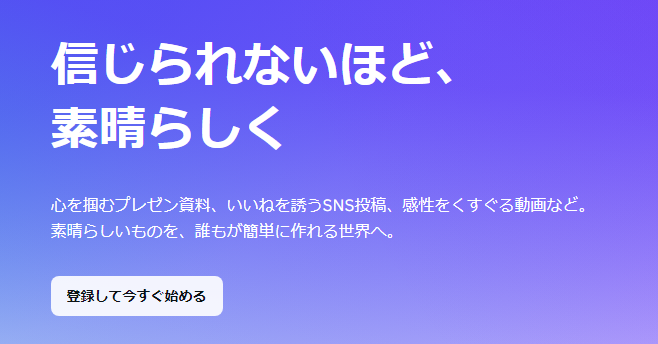
چگونه زمانی که نمیتوان تصویر را در Canva بارگذاری کرد، اقدام کنیم
Canva یک ابزار محبوب برای طراحی است که با عملیات بصری آسان قابل استفاده است، اما ممکن است با خطای عدم توانایی در بارگذاری تصویر رو به رو شوید. در این مقاله، علتها و راهکارهای آن را به وضوح توضیح خواهیم داد و ابزاری رایگان به نامUploadF را به عنوان یک گزینه نهایی معرفی خواهیم کرد.
علتهای اصلی بارگذاری نشدن تصویر در Canva
زمانی که نمیتوانید تصویری را در Canva بارگذاری کنید، چندین دلیل ممکن وجود دارد. برای حل مشکل، بیایید به دلایل متداول بپردازیم.
- 1. فرمت فایل پشتیبانی نمیشود
Canva از فرمتهای JPEG، PNG، SVG، GIF، WEBP و غیره پشتیبانی میکند، اما ممکن است با .heic (فرمت تصویر آیفون) و .psd (فرمت فتوشاپ) سازگار نباشد. - 2. اندازه فایل بیش از حد بزرگ است
Canva معمولاً پیشنهاد میکند که اندازه فایلها کمتر از 100 مگابایت باشد، اما بسته به توان پردازش مرورگر، حتی ممکن است بارگذاری با اندازههای کوچکتر نیز ناکام بماند. - 3. نام فایل شامل کاراکترهای نامعتبر است
اگر نام فایل شامل زبان ژاپنی یا علامتها (برای مثال: #، ٪، & و غیره) باشد، ممکن است در حین بارگذاری به درستی خوانده نشود. - 4. خود فایل تصویر خراب است
فایلهایی که در حین ذخیرهسازی خراب شدهاند یا تصاویری که به صورت ناقص از گوشی موبایل ارسال شدهاند ممکن است منجر به بروز خطای بارگذاری شوند. - 5. تداخل ناشی از افزونهها یا تنظیمات مرورگر
افزونههای امنیتی (مانند مسدودکنندههای تبلیغات، بررسیکنندههای اتصال امن و غیره) ممکن است باعث شوند که ارسال فایل مسدود شود. - 6. اختلال موقت در سمت Canva
ممکن است به دلیل مشکلات سرور یا ترافیک موقت نتوان بارگذاری را به درستی انجام داد.
چک لیست برای بررسی زمانی که نمیتوانید بارگذاری کنید
پس از شناسایی علت خطا، بیایید یکی یکی روشهای زیر را امتحان کنیم.
- ✓ تبدیل فرمت فایل به JPEG یا PNG
برای تبدیل فرمت، میتوانید از اپلیکیشنهای موبایل یا ابزارهای آنلاین استفاده کنید. - ✓ کاهش اندازه فایل
تصاویر با اندازه بزرگ را میتوانید با استفاده از ابزارهای فشردهسازی تصویر سبک کنید. - ✓ تغییر نام فایل به حروف و اعداد نصفی
از کاراکترهای خاص جلوگیری کنید و نام را به چیزی مانند «sample.jpg» تغییر دهید و دوباره بارگذاری کنید. - ✓ سعی کنید تصویر را دوباره ذخیره کنید
اگر احتمال خرابی وجود دارد، میتوانید از نرمافزار ویرایش تصویر یا قابلیت اسکرینشات برای ذخیره دوباره استفاده کنید. - ✓ در حالت خصوصی یا مرورگر دیگری امتحان کنید
این کار میتواند به حذف تأثیر افزونهها کمک کند و احتمال موفقیت بارگذاری را افزایش دهد. - ✓ بررسی وضعیت سیستم Canva
وضعیت را در صفحه رسمی X (توئیتر سابق) یا صفحه وضعیت Canva بررسی کنید.
اگر هنوز حل نشد، گزینه نهایی: استفاده از UploadF
اگر با روشهای بالا مشکلتان حل نشد، پیشنهاد میکنیم از خدمات بارگذاری فایل مانند UploadF به عنوان یک محل ذخیرهسازی موقت استفاده کنید.
UploadF چیست؟
UploadF یک بارگذار فایل رایگان است که از هر دو دستگاه کامپیوتر و موبایل قابل استفاده است. فایلهای بارگذاری شده را میتوان با استفاده از URL به اشتراک گذاشت، بنابراین تصاویر که نمیتوانند مستقیماً در Canva بارگذاری شوند، میتوانند ابتدا ذخیره شده و با لینک مدیریت شوند.
ویژگیهای اصلی UploadF
- پشتیبانی از کامپیوتر و موبایل
- بارگذاری آسان با کشیدن و رها کردن
- قابلیت بارگذاری همزمان 100 فایل
- پشتیبانی از حدود 150 نوع پسوند
- امکان حذف فایلها به صورت جداگانه
- مدت زمان ذخیرهسازی 1 ماه
بهویژه، اگر به دلیل خطای پسوند نمیتوانید تصویری را در Canva بارگذاری کنید، به اشتراک گذاری از طریق UploadF میتواند انتقال و ذخیره موقت تصویر را به شکلی روان انجام دهد.
نحوه استفاده از UploadF
- به UploadF بروید
- تصویری که میخواهید بارگذاری کنید را بکشید و رها کنید یا از گزینه «انتخاب فایل» استفاده کنید
- URL که پس از بارگذاری ظاهر میشود را کپی و ذخیره کنید
- در صورت نیاز، از آن URL به عنوان راه جایگزین برای تصویری که در Canva استفاده میکنید استفاده کنید
※ حداکثر 100 فایل قابل بارگذاری است.
جمع بندی
زمانی که بارگذاری تصویر در Canva به خوبی انجام نمیشود، مهم است که بدون عجله، علت را یکی یکی بررسی کنید. اگر هنوز نمیتوانید مشکل را حل کنید، از خدمات خارجی مانند UploadF برای ذخیرهسازی و اشتراکگذاری موقت تصویر استفاده کنید. UploadF که به صورت رایگان و راحت قابل استفاده است، به عنوان یک همراه قوی برای طراحان و تولیدکنندگان محتوا عمل میکند.